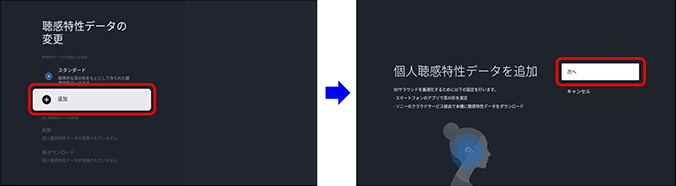ブラビアにネックバンドスピーカーやヘッドホンをつなぎ3Dサラウンドを楽しむ
他機器とつなぐTOP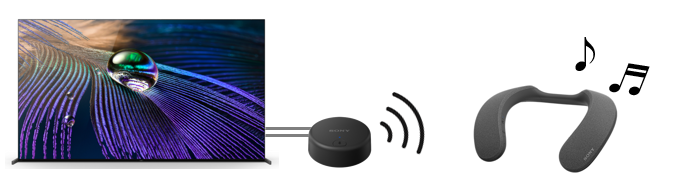
BRAVIA XR に、ワイヤレスネックバンドスピーカー(SRS-NS7)付属のトランスミッタ―または、単体製品のワイヤレストランスミッター(WLA-NS7)をつないで設定することで、ネックバンドスピーカーまたはソニー製のヘッドホンで3Dサラウンドの臨場感ある音声を楽しむことができます。
ここでは、ワイヤレスネックバンドスピーカー(SRS-NS7)とBRAVIA XRをつなぐ場合の手順をご説明します。
対応機器
- ブラビア
2023年モデル:
A80L/X95L/X90L シリーズ(BRAVIA XR)
2022年モデル:
A95K/A90K/A80K/X95K/X90K シリーズ(BRAVIA XR)
2021年モデル:
A90J/A80J/X95J/X90J シリーズ(BRAVIA XR)(*1) - ワイヤレスネックバンドスピーカー(*2)
2021年 モデル:SRS-NS7 - ワイヤレストランスミッタ―(*2)
2021年 モデル:WLA-NS7 - ソニー製ヘッドホン(*3)
- *1 テレビのソフトウェアは最新のバージョンに更新のうえ、お使いください。
本体アップデート情報 - *2 ワイヤレスネックバンドスピーカー(SRS-NS7)付属のトランスミッタ―、または単体製品のワイヤレストランスミッタ―(WLA-NS7)いずれか1つとの組み合わせが必要です。
- *3 対象のソニー製ヘッドホンについては、以下のリンク先ページをご確認ください。
https://www.sony.net/tr_comp_tvhp
ご注意
ウェアラブルネックスピーカー(SRS-WS1)およびワイヤレスネックバンドスピーカー(SRS-NB10)は対象モデルではありません。
Step1. テレビとトランスミッターをつなぐ
ワイヤレスネックバンドスピーカー(SRS-NS7)付属のトランスミッター、またはワイヤレストランスミッター(WLA-NS7)をテレビに接続します。
テレビの光デジタル音声出力端子、USB端子はテレビ背面または側面にあります。
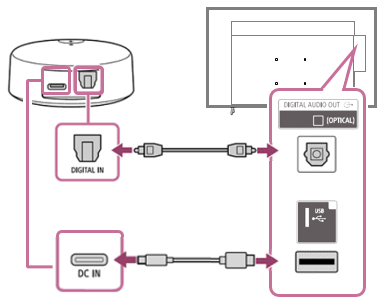
Step2. テレビで3Dサラウンドの設定をする
標準の3Dサラウンド設定にする場合
- 接続が完了すると、テレビに初期の3Dサラウンド設定画面が表示されます。[次へ]を選び画面に従い設定をおこなってください。
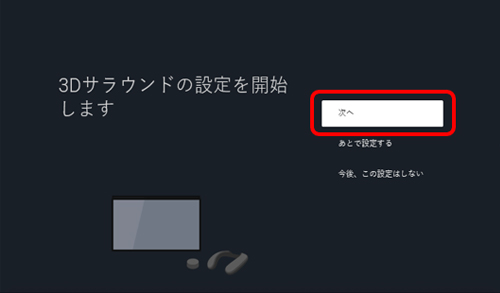
- 初期設定が完了すると、設定が完了しましたと表示されます。[デモを体験する]を選ぶとデモが始まります。
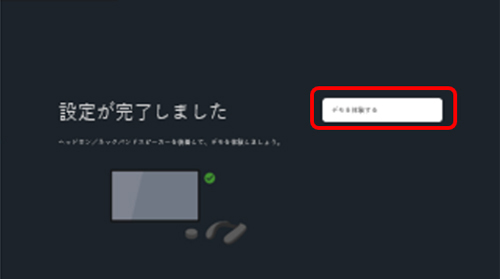
より臨場感のある3Dサラウンド設定にする場合
- テレビをインターネットにつないでいる場合(*)、より臨場感のある3Dサラウンドを楽しむための設定画面が続けて表示されます。
* テレビをインターネットにつないでいない場合、設定画面はスキップされ、[使い方]画面に進みます。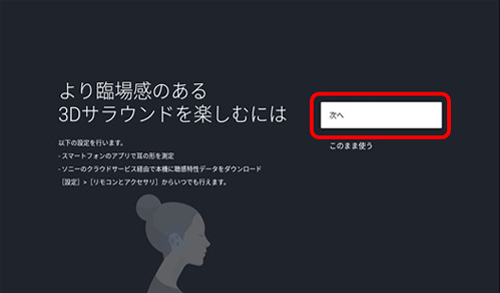
このまま、より臨場感のある3Dサラウンドの設定を続けて行うには、[次へ]を選んでください。
参考情報
後で設定したい場合は、[このまま使う]を選びます。後で設定する場合は、「より臨場感のある3Dサラウンドの設定をあとから行うには」をご参照ください。
- より臨場感のある3Dサラウンドの設定をおこなうには、ソニーのホームエンタテインメント&サウンド製品向けクラウドサービスへのサインインが必要です。スマートフォンやタブレットなどのモバイル端末をご用意の上、画面に従いサインインします。
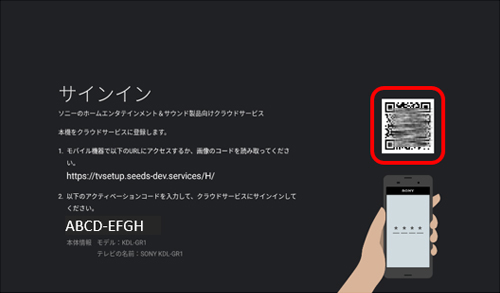
既にサインイン済の場合は、アカウント選択画面が表示されますのでご使用のアカウントを選んでください。
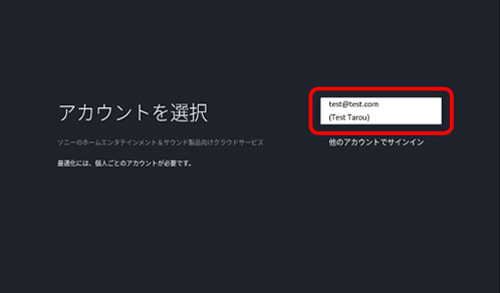
参考情報
スマートフォンやタブレットなどのモバイル端末での操作を詳しく確認したい場合は、以下のページをご覧ください。
- サインイン後、耳の形を測定するために、専用アプリ(360 Spatial Sound Personalizer)をインストールしてください。アプリの画面に従って、自分の耳を撮影してください。耳の形の測定が完了すると、テレビの画面が自動で切り換ります。
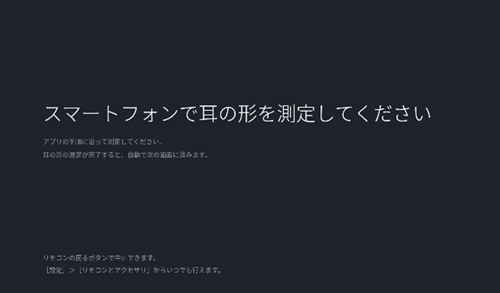
- 既にアカウントをお持ちで、耳の形を測定していない場合
下図のような画面が表示されます。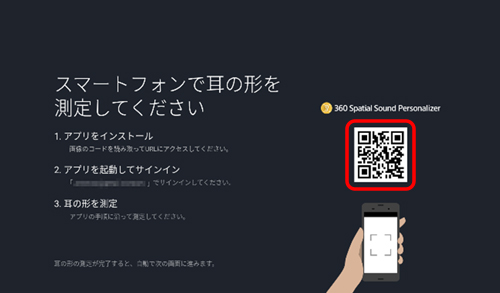
- 既にアカウントをお持ちで、耳の形を測定済みの場合
この手順はスキップされます。
- 既にアカウントをお持ちで、耳の形を測定していない場合
- 設定が完了したあとに、[デモを体験する]を選ぶとデモが始まります。
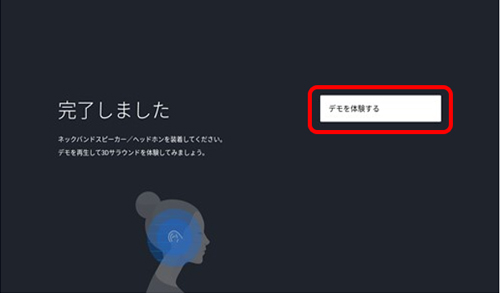
Step3. 3Dサラウンドを楽しむ
初期設定が完了すると、ネックバンドスピーカーまたはヘッドホンを使って3Dサラウンドを楽しむことができます。(音声がネックバンドスピーカーまたはヘッドホンから出力されます)
- 3Dサラウンドを終了しテレビ側で音声を出すには
- ネックバンドスピーカーまたはヘッドホンの電源を切る、またはテレビのリモコンの「クイック設定」ボタンを押し、[3Dサラウンド]をオフすると、3Dサラウンドを終了しテレビのスピカ―から音声が出力されます。
- 再度ネックバンドスピーカーまたはヘッドホンを使うには
- テレビのリモコンの「クイック設定」ボタンを押し、[3Dサラウンド]をオンにします。
ご注意
- 3Dサラウンドを楽しんでいる時はテレビから音声は出力されません。テレビのリモコンの音量調節ボタンは無効になります。ネックバンドスピーカーまたはヘッドホン側で音量調整してください。
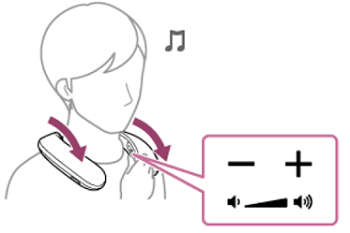
- ヘッドホンによっては、ヘッドホン側で音量調整するには Sony | Headphones Connect アプリが必要です。詳しくはヘッドホンの取扱説明書を確認してください。
- ネックバンドスピーカーまたはヘッドホンをテレビと直接Bluetooth接続した場合は、3Dサラウンドを楽しむことはできません。
Step4. あとから3Dサラウンド設定を行うには
Step2.の初期の3Dサラウンド設定と、より臨場感のある3Dサラウンドの設定は、後から実施することも可能です。
* 設定の前に、Step1. のテレビとトランスミッターの接続を完了させてください。
初期の3Dサラウンド設定を後から行うには
テレビのリモコンの「クイック設定」ボタンを押し、[設定]-[リモコンとアクセサリ]-[3Dサラウンド ネックバンドスピーカー/ヘッドホン]-[3Dサラウンド設定]を選び、画面に従って設定してください。
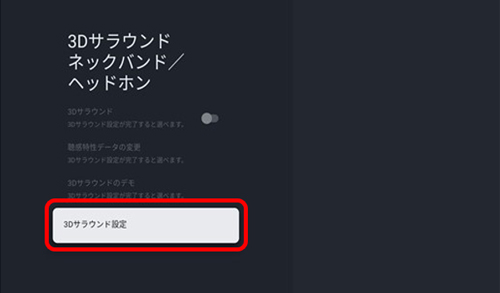
より臨場感のある3Dサラウンドの設定をあとから行うには / 他のアカウントで追加の設定を行うには
より臨場感のある3Dサラウンドの設定をあとから行う時に、別のユーザーが使う場合などのアカウントを追加することができます。
テレビのリモコンの「クイック設定」ボタンを押し、[設定]-[リモコンとアクセサリ]-[3Dサラウンド ネックバンドスピーカー/ヘッドホン]-[聴感特性データの変更]を選びます。
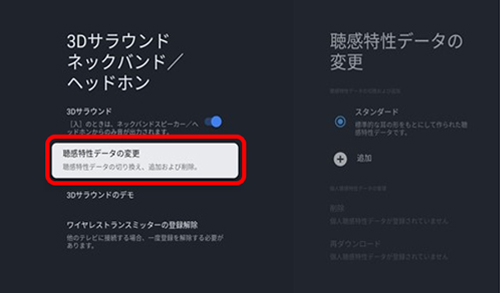
[追加]を選び、画面に従って設定してください。